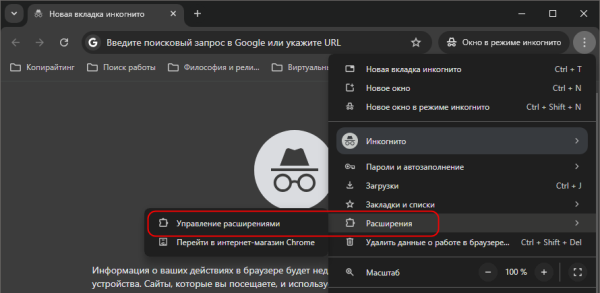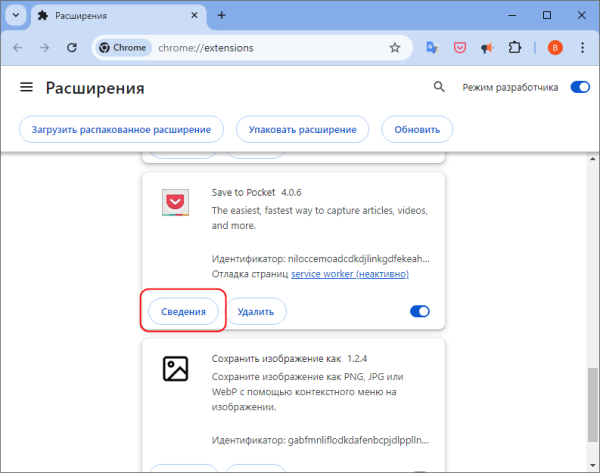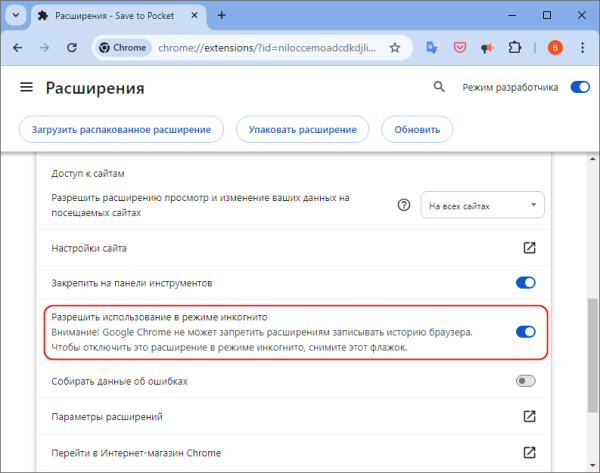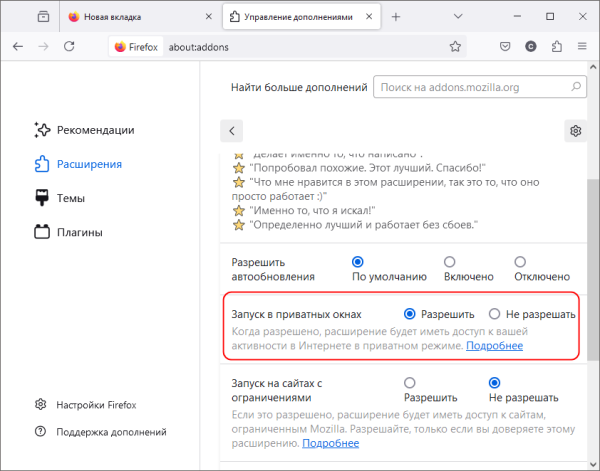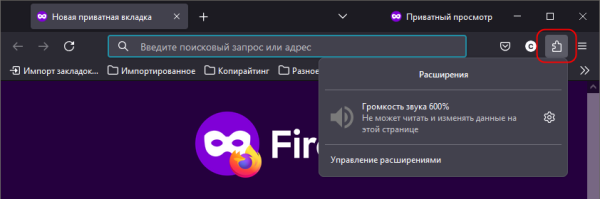Во всех современных браузерах есть такая замечательная функция как «Режим инкогнито», направленная на повышение уровня конфиденциальности пользователя. В этом режиме браузер не сохраняет историю просмотров, вводимые в формы данные и файлы cookies. А еще в режиме инкогнито отключаются расширения, которые также могут собирать пользовательские данные. Но как быть в том случае, когда нужно использовать режим повышенной конфиденциальности и расширения одновременно?
Можно ли сделать так, чтобы они не отключались?
Да, такая возможность предусмотрена как в Google Chrome, так и в Mozilla Firefox и их большинстве форков.
Рассмотрим оба вариантов.
Браузер Chrome
Все очень просто. Работая в обычном или анонимном режиме, откройте главное меню и выберите «Расширения» → «Управление расширениями» либо перейдите по внутреннему адресу chrome://extensions,
найдите нужное расширение и нажмите кнопку «Сведения».
Отыщите в списке настроек опцию «Разрешить использование в режиме инкогнито» и включите ее.
Изменение будут применены немедленно – кнопка расширений появится на панели инструментов сразу после включения опции.
Точно так же включается использование других дополнений Chrome, в том числе установленных в режиме разработчика.
Браузер Firefox
Возможность использования дополнений в приватном режиме поддерживается также и в Firefox. И здесь все тоже очень просто.
Зайдите на страницу управления расширениями из главного меню или нажатием Ctrl + Shift + A и выберите дополнение,
которое хотите оставить активным в режиме инкогнито. Включите радиокнопку «Запуск в приватных окнах».
Иконка выбранного расширения появится на панели инструментов.
Что же касается встроенных расширений, в данном случае Pocket, никаких действий в их отношении предпринимать не нужно. По умолчанию они включены и работают как в обычном, таки в приватном режимах.